3GP 형식이란? Mac과 Windows에서 3GP 비디오를 여는 법 및 변환 방법
최근에 오래된 비디오 아카이브나 구형 스마트폰을 발견했다면, 아마도 어떻게 처리할지 모르는 많은 3GP 파일을 소유하고 있을 것입니다. 기기에서 재생해 보았지만 실패했을 수도 있습니다. 아마도 그 파일들이 의심스러운 프로그램이 아닐까 걱정했을지도 모릅니다. 여러분의 걱정을 덜어드리자면, 3GP 파일은 본래 의심스러운 파일이 아닙니다. 사실, 그것들은 사라진 시대의 비디오 파일입니다. 아래에서 제공하는 빠르고 쉬운 튜토리얼을 따라 3GP 형식의 비디오를 기기에서 편리하게 열고 재생할 수 있습니다.
파트 1: 3GP 형식이란 무엇인가요?
3GP는 3G 시대의 스마트폰을 위해 개발된 멀티미디어 파일 형식입니다. 3G 인터넷 연결을 통해 사용하기 위해 개발된 오픈 소스 비디오 컨테이너 형식입니다. 이 비디오들은 일반적으로 3GP 확장자를 사용했습니다.
3GP 형식은 3G 네트워크에서 제한된 대역폭으로 효율적인 저장과 공유를 위해 개발되었습니다. 3GP 형식의 비디오는 고도로 압축되어 품질이 낮고 크기가 작습니다. 그러나 그 당시 기술적 제한에 맞춘 최적의 품질 대 크기 균형을 제공했습니다.
일반적으로 3G 스마트폰 카메라는 3GP 형식 비디오의 주요 출처였습니다. 따라서 여러분이 가지고 있는 3GP 비디오에는 오래된 스마트폰에서 찍은 영상이 포함되어 있을 가능성이 큽니다.
3GP 형식과 다른 일반적인 비디오 형식 비교
3GP 형식은 그 시대의 다른 비디오 형식들, 특히 모바일 사용에 있어서 잘 맞습니다. 그러나 시간이 지나면서 3GP는 현재 저품질 비디오 형식으로 간주되며, 제한된 기능과 응용 프로그램만을 지원합니다. 이는 3GP 비디오가 낮은 해상도와 고도의 압축, 제한적인 스트리밍 및 자막 지원을 제공하기 때문입니다. 4G 및 5G 기술의 등장으로 MP4, MKV, WebM 등과 같은 현대적 형식들이 모바일 비디오 시장을 차지하게 되었습니다. 아래는 3GP 형식과 다른 인기 있는 형식들의 간단한 비교입니다.
Feature
3GP
MP4
AVI
MKV
주요 사용
구형 모바일 기기
모든 플랫폼
PC
모든 플랫폼
파일 크기
매우 작음
작음에서 중간
크기
중간에서 큼
압축
높음
효율적
낮음
고효율
호환성
3G 전화기
보편적
구형 PC
성장 중
스트리밍 지원
기본
우수
불량
양호
자막 지원
제한적
있음
제한적
광범위함
파트 2: 3GP 비디오를 열고 재생할 수 있는 5가지 도구
1. VLC Media Player
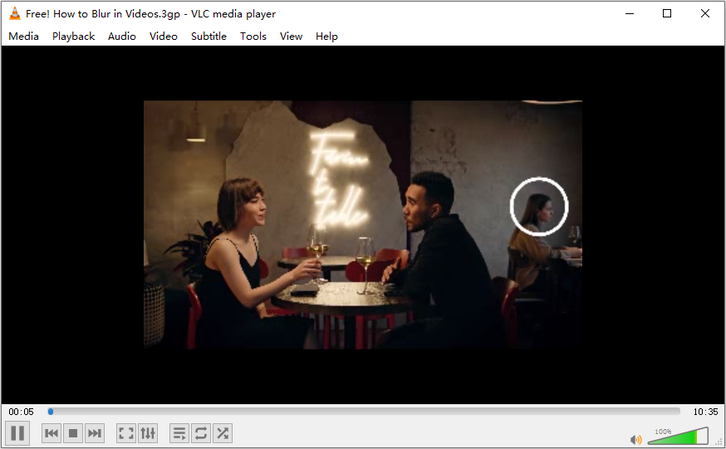
많은 사용자들이 VLC Media Player를 최고의 미디어 플레이어로 생각하며, 그 주장에는 반박하기 어렵습니다. VLC Media Player는 비디오 재생 분야에서 최고의 위치를 차지하고 있습니다. 다양한 비디오 형식을 광범위하게 지원하며, 3GP 파일도 기본적으로 문제없이 재생됩니다. 또한 웹 스트리밍, 파일 변환, 기본적인 편집 기능과 같은 고급 기능도 갖추고 있습니다. 다소 오래된 인터페이스는 일부 사용자에게 불편할 수 있으나, 전 세계 수백만 명의 충성도 높은 팬들에게는 전혀 문제가 되지 않습니다.
장점
- 무료 및 오픈 소스
- 광범위한 형식 지원
- 3GP 비디오 기본 지원
- 3GP 파일을 MP4, AVI 등으로 변환 가능
- Windows, macOS, Linux, Android, iOS에서 사용 가능
단점
- 오래된 인터페이스
2. Elmedia Player
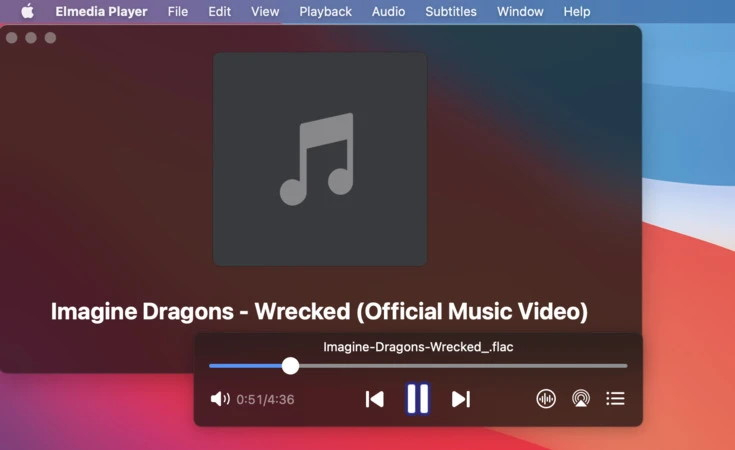
Elmedia Player는 Mac에서 미디어를 재생할 때 최고의 선택지 중 하나입니다. 실제로 Elmedia Player는 Mac 전용 미디어 플레이어로, 다양한 비디오 형식을 기본적으로 지원합니다. macOS 전용으로 설계되었기 때문에 인터페이스, 성능, 사용자 경험이 플랫폼에 최적화되어 있습니다. 따라서 Elmedia Player는 3GP 비디오를 매끄럽고 끊김 없이 재생합니다. 무료 버전만으로도 일반적인 재생 요구를 충족시키며, 유료 버전에서는 DLNA, Airplay, Chromecast 등의 고급 기능을 사용할 수 있습니다.
장점
- Mac 전용 설계
- 고급 재생 제어 기능
- 3GP 비디오 기본 지원
단점
- 다른 플랫폼에서는 사용 불가
- 무료 버전 기능 제한
3. PotPlayer
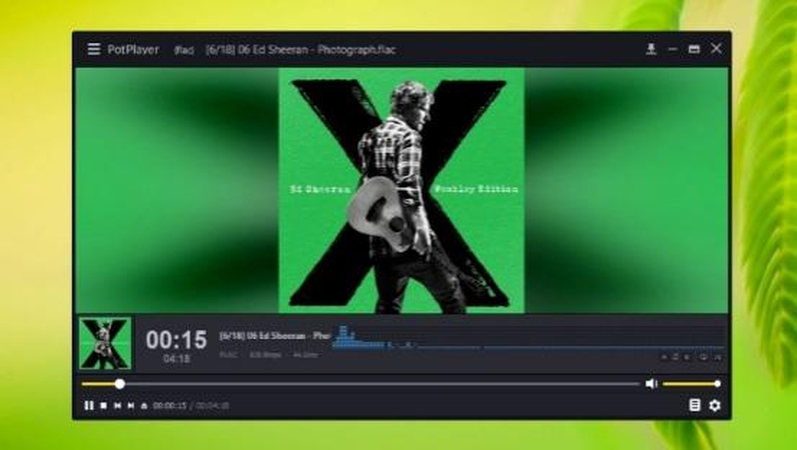
PotPlayer는 일반 사용자에게 적합하지 않습니다. 이 미디어 플레이어는 재생 환경을 개인화하려는 고급 사용자들을 위해 설계된 고도로 사용자 정의 가능한 도구입니다. 360° 비디오 지원, 스트리밍 지원, 3D 비디오 지원 등 다양한 고급 기능이 탑재되어 있습니다. 3GP를 포함한 다양한 비디오 파일 형식을 지원하므로, PotPlayer에서 3GP 형식 비디오를 재생하기 위해 별도의 플러그인이나 애드온을 설치할 필요가 없습니다. 그러나 이러한 다양한 기능은 초보자에게는 적합하지 않은 복잡한 인터페이스를 동반합니다.
장점
- 다양한 고급 기능 제공
- 무료 사용 가능
- 3GP 원활한 재생
- 모던한 인터페이스
- 높은 사용자 맞춤 설정 가능
단점
- 복잡한 사용자 인터페이스
4. 5KPlayer
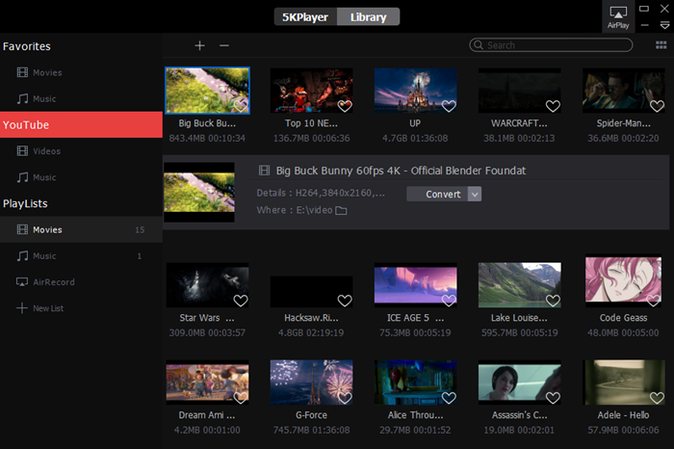
5KPlayer는 고화질 미디어 재생을 위해 설계된 강력한 비디오 플레이어입니다. 4K 및 8K 해상도 비디오를 기본적으로 지원하며 부드럽게 재생됩니다. 하드웨어 가속 기능 덕분에 장치의 리소스를 최대한 활용하여 매끄러운 재생 환경을 제공합니다. 또한 5KPlayer는 3GP를 포함한 다양한 비디오 형식을 지원합니다. 온라인 콘텐츠 스트리밍, YouTube와 같은 플랫폼에서 동영상 다운로드, 기타 고급 기능으로도 잘 알려져 있습니다. Airplay 및 DLNA 스트리밍도 기본적으로 제공되어 매우 다재다능한 도구입니다.
장점
- 무료 사용 가능
- 3GP 비디오 기본 지원
- 온라인 동영상 다운로드 기능
- 다양한 형식에 대한 뛰어난 지원
- 3GP 원활한 재생
- 모던한 외관
단점
- 프리미엄 버전 업그레이드를 유도하는 알림이 간헐적으로 표시됨
- 저사양 기기에서 무거울 수 있음
5. MPlayer
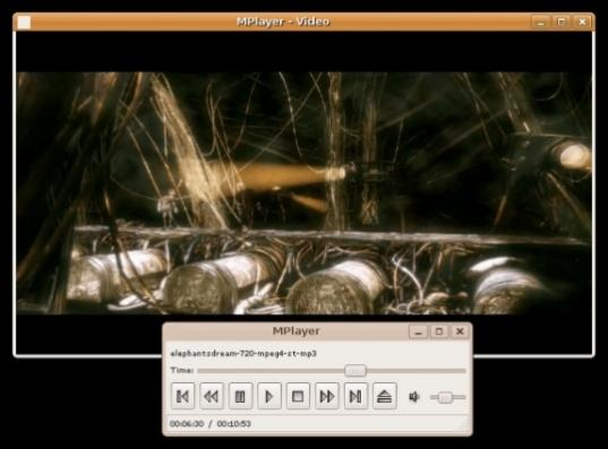
MPlayer는 고급 사용자를 위한 명령줄 기반의 뛰어난 미디어 플레이어입니다. 그러나 여러 가지 GUI 버전도 존재합니다. 이 미디어 플레이어는 Linux, Windows, macOS에서 사용 가능하며, 3GP를 비롯한 다양한 형식을 기본적으로 지원합니다. MPlayer의 가장 큰 장점은 매우 가볍고 저사양 장치에서도 매끄러운 비디오 재생 경험을 제공한다는 점입니다.
장점
- 가볍고 빠름
- 부드러운 재생 성능
- 3GP 기본 지원
- 높은 유연성
- Linux, Windows, macOS에서 사용 가능
단점
- 초보자에게는 적합하지 않음
6. HitPaw Univd
HitPaw Univd는 탁월한 미디어 재생 기능을 갖춘 또 다른 다재다능한 멀티미디어 도구입니다. Univd는 3GP 형식을 기본적으로 지원하며, 효율적으로 재생할 수 있는 몇 안 되는 플레이어 중 하나입니다. 저사양 데스크탑에서도 부드러운 영상 재생이 가능합니다. HitPaw Univd의 가장 매력적인 점은 미디어 압축기, 미디어 변환기, 미디어 편집기 기능이 통합된 종합 멀티미디어 도구라는 것입니다.
장점
- 초보자에게 적합함
- 부드러운 재생
- 기본 지원
- PC 및 macOS에서 사용 가능
단점
- 프리미엄 도구
HitPaw Univd로 3GP 비디오를 재생하는 방법
-
단계 1:HitPaw Univd 실행 >> 뱐환기로 이동 >> 3GP 비디오를 도구로 직접 드래그합니다.

-
단계 2:가져온 3GP 파일을 마우스 오른쪽 버튼으로 클릭 >> '재생'을 클릭합니다.

파트 3: 3GP 비디오를 MP4와 같은 주요 형식으로 변환하는 방법
3GP 비디오를 재생할 수 있는 미디어 플레이어는 많지만, 이 형식은 이제 사실상 구식이 되었습니다. 결국 대부분의 미디어 플레이어는 3GP 형식에 대한 지원을 제거할 것입니다. 예를 들어 Apple QuickTime Player에서 그랬던 것처럼 말입니다. 따라서 여러분이 3GP 비디오를 보존하고 향후에도 사용할 수 있도록 하려면, MP4, AVI와 같은 주요 형식으로 변환하는 것이 현명합니다. Univd 비디오 변환기는 비디오 품질을 유지하면서 3GP 비디오를 변환하는 최고의 도구입니다.
HitPaw Univd - Win 및 Mac용 올인원 비디오 솔루션
보안 인증됨. 254,145명이 다운로드했습니다.
- 무손실 변환: Univd는 원본 품질을 손상시키지 않고 3GP 비디오를 변환합니다.
- 4K 업스케일링: 3GP 비디오는 해상도가 낮습니다. Univd는 이를 고해상도로 업스케일링할 수 있습니다.
- 배치 변환: Univd는 모든 3GP 비디오를 한 번에 MP4로 변환할 수 있습니다.
- 120배 빠름: 하드웨어 가속을 사용하여, Univd는 다른 도구보다 빠르게 비디오를 변환합니다.
- 1000개 이상의 형식: Univd는 3GP를 포함한 모든 형식 간의 비디오 변환을 지원합니다.
- 완전한 커스터마이즈: Univd는 품질, 파일 크기 및 비디오 설정을 원하는 대로 조정할 수 있습니다.
보안 인증됨. 254,145명이 다운로드했습니다.
HitPaw Univd로 3GP 비디오를 MP4로 배치 변환하기
- 단계 1: 3GP 비디오 가져오기
- 단계 2: 출력 형식으로 MP4 선택
- 단계 3: 하드웨어 가속 및 무손실 변환 활성화
- 단계 4: 3GP에서 MP4로 비디오 변환
HitPaw Univd 실행 >> '변환기'로 이동 >> 3GP 비디오를 도구로 직접 드래그하거나 '파일 추가' 버튼을 사용하여 가져옵니다.

'모두 변환' 메뉴를 왼쪽 하단에서 클릭 >> 팝업 창에서 '비디오' 탭으로 이동 >> 출력 형식을 'MP4'로 선택합니다.

오른쪽 상단 모서리에 있는 하드웨어 가속 감지 및 무손실 변환 탭을 클릭합니다.
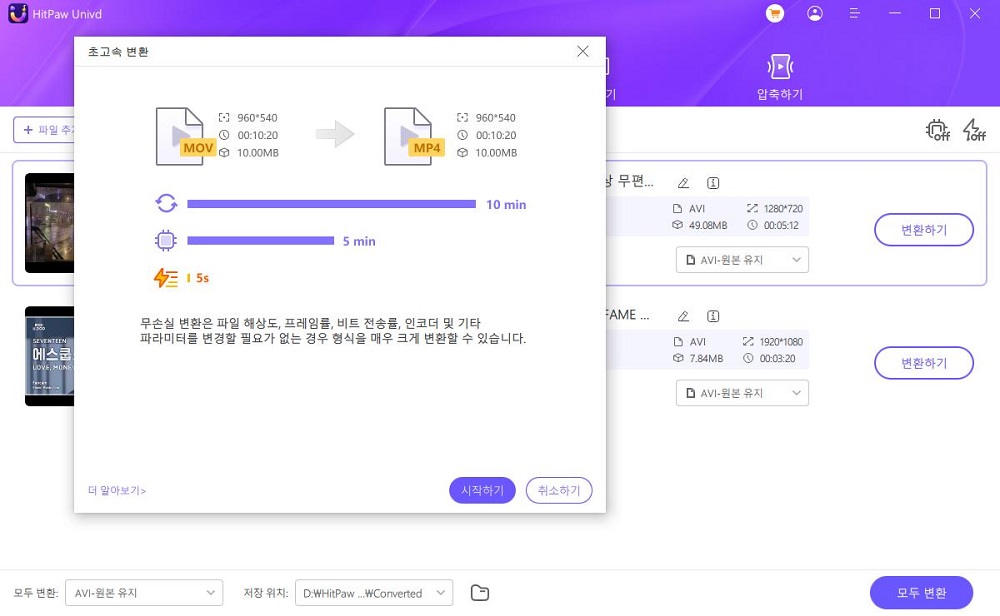
'모두 변환'을 클릭하여 3GP에서 MP4로 변환을 시작합니다.

3GP 형식 비디오 재생에 대한 자주 묻는 질문
Q1. 스마트폰에서 3GP 파일을 재생할 수 있나요?
A1. VLC와 같은 최신 미디어 플레이어는 스마트폰에서 3GP 파일을 재생할 수 있습니다.
Q2. Mac에서 3GP 파일을 열 수 있나요?
A2. Apple QuickTime Player는 몇 년 전에 3GP 파일에 대한 지원을 중단했습니다. 따라서 Mac에서 내장된 도구로는 3GP 파일을 재생할 수 없습니다. 그러나 VLC, Elmedia Player 등과 같은 서드파티 미디어 플레이어를 사용하여 Mac에서 3GP 파일을 재생할 수 있습니다.
Q3. 3GP 파일이 MP4보다 공간을 덜 차지하나요?
A3. 네, 3GP 형식은 저장 용량이 제한적인 구형 전화기를 위해 설계되었습니다. 따라서 3GP 비디오는 MP4보다 훨씬 적은 저장 공간을 차지합니다. 하지만 품질 면에서는 차이가 있습니다. MP4 비디오는 3GP보다 품질이 우수합니다.
결론
3GP 비디오는 초기 모바일 시대의 유물이 될 수 있지만, 적절한 앱을 사용하면 여전히 재생할 수 있습니다. VLC, Elmedia, 5KPlayer와 같은 미디어 플레이어는 3GP 파일을 문제없이 재생할 수 있습니다. 그러나 3GP는 이제 거의 사용되지 않기 때문에, MP4 형식으로 변환하는 것이 모든 장치에서 더 원활하게 재생될 수 있습니다. HitPaw Univd와 같은 3GP 비디오 변환기를 사용하면 이를 빠르고 쉽게 변환할 수 있습니다. Univd는 비디오 변환을 간소화하고 3GP 비디오의 원본 품질을 유지합니다. 오늘 바로 시험해보세요.


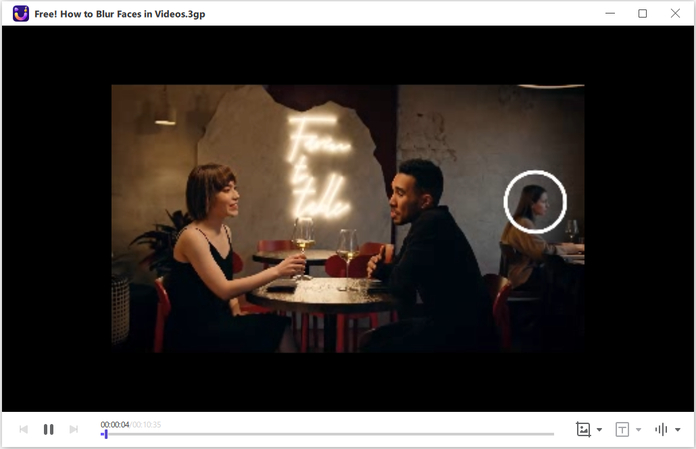






 HitPaw FotorPea
HitPaw FotorPea HitPaw VikPea
HitPaw VikPea HitPaw VoicePea
HitPaw VoicePea 
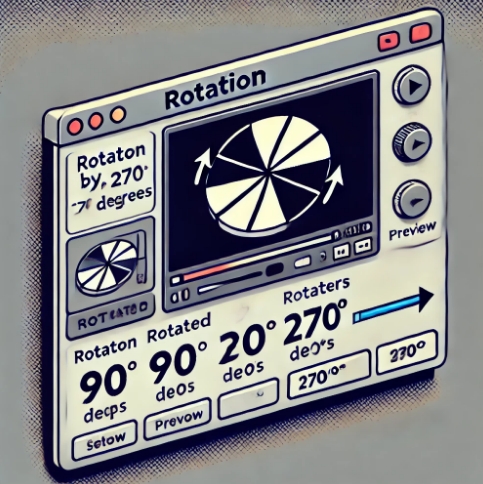

이 문서 공유하기:
제품 등급을 선택하세요:
김희준
편집장
프리랜서로 5년 이상 일해왔습니다. 새로운 것들과 최신 지식을 발견할 때마다 항상 감탄합니다. 인생은 무한하다고 생각하지만, 제 자신은 한계를 모릅니다.
모든 기사 보기댓글 남기기
HitPaw 기사에 대한 리뷰 작성하기